如何在Windows上创建受密码保护的Zip文件
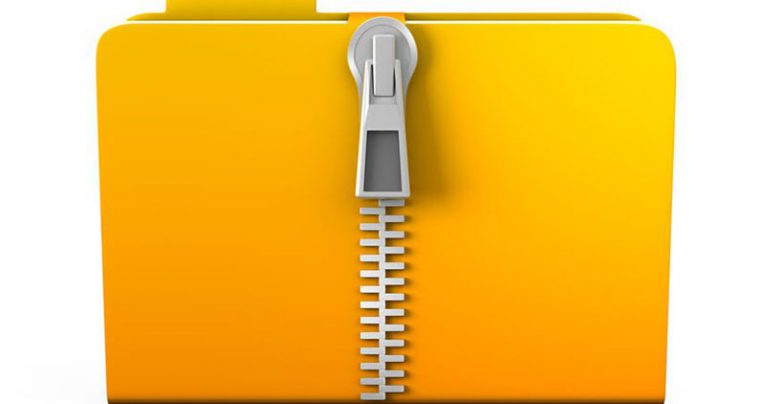
你们中有些人可能不记得是这样,但是完全有可能在Windows XP中创建一个受密码保护的zip文件。如今,几乎没有人使用XP,除了旧的办公室计算机,甚至还有您的祖母。大多数人已经使用Windows 10,或者至少使用Windows7。但是,较新版本的Windows中似乎缺少zip密码。幸运的是,我们可以解决这个问题。就是这样。
不幸的是,如果没有第三方工具,就无法在Windows的较新版本中创建受密码保护的zip文件。您必须下载一个。最好和最常用的是7-zip和Winrar。我将解释如何同时使用两者。
如何使用WinRAR创建受密码保护的zip文件。
- 首先,从官方网站下载WinRAR并将其安装在计算机上。
- 安装WinRAR后,右键单击要加密的文件,然后按“添加到存档”。
- 在菜单中输入存档文件的名称,然后选择ZIP作为存档格式。
- 最后,按“设置密码按钮”并输入密码。确保它是坚固的。出现提示时,请重新输入密码。您的zip文件受密码保护。
如何使用7-Zip创建受密码保护的zip文件。
- 首先,如果您的计算机上尚未安装7-Zip,则需要获取它。转到7-Zip主页并下载,然后将其安装在计算机上。 7-Zip完全免费,因此,请尽情玩乐。
- 启动程序,然后选择要使用密码锁定的文件。单击“添加到存档”选项。
- 与之前,需要输入受密码保护的档案的名称一样,然后选择档案格式作为zip文件。
- 最后,您需要找到“加密”字段并输入密码来保护您的文件。然后,重新输入密码,单击“确定”。文件将准备就绪,并将显示在与原始文件相同的文件夹中。
由于7-Zip保留原始文件和存档,因此如果您担心安全性,最好删除原始文件。另外,请记住7-Zip使用ZipCrypto作为其主要加密方法。这意味着您可以使用强大的AES-256算法对zip文件进行编码。如果要使用AES-256,请在“加密”菜单中选择它作为首选的加密方法。





